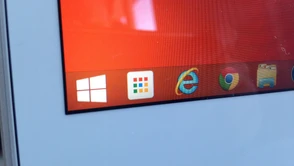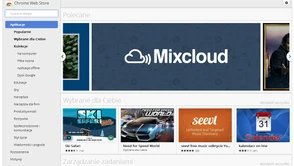Na rynku mamy kilka przeglądarek, które mogą ze sobą spokojnie konkurować. Zawsze chętnie toczę boje z moim kolegą programistą o to, które przeglądark...
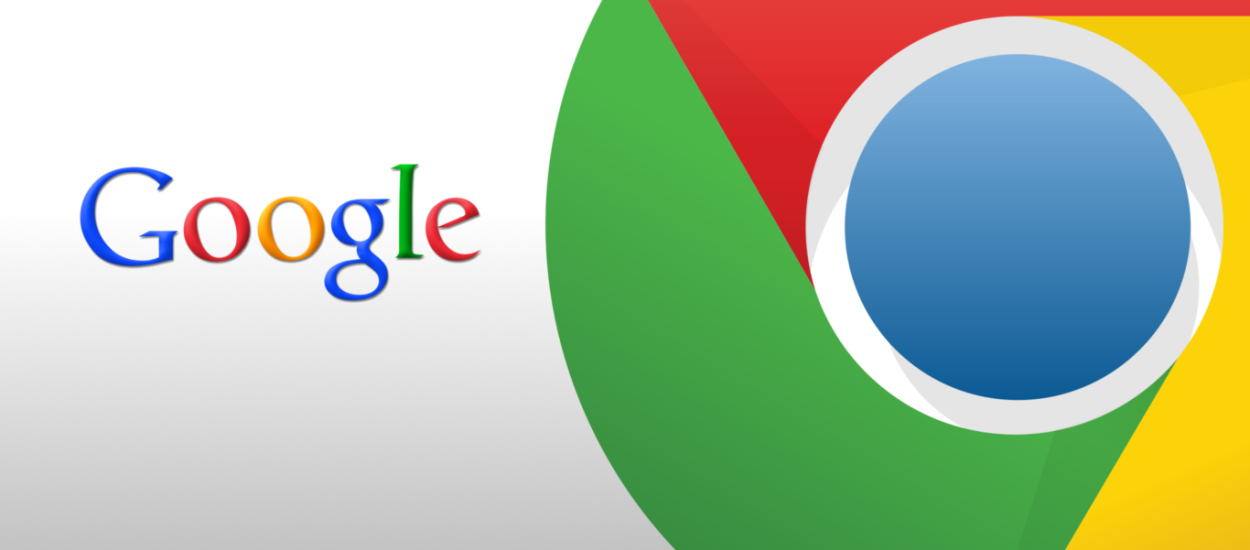
Na rynku mamy kilka przeglądarek, które mogą ze sobą spokojnie konkurować. Zawsze chętnie toczę boje z moim kolegą programistą o to, które przeglądarka wygrywa. Ja obstaje za chromem, on za Mozillą, za każdym razem pokazując mi dlaczego programiści wolą właśnie tę przeglądarkę.
Ja jednak korzystam z Chrome’a od tak dawna, że przesiadka na Firefoxa byłaby nie lada rewolucją dla mnie. W chromie trzymam kupę pozapamiętywanych loginów, trochę haseł, no i miliony zakładek podzielonych na foldery no i oczywiście kilka rozszerzeń. Dobrze zatem znać środowisko, w którym się pracuje, bowiem przeskakiwanie pomiędzy poszczególnymi opcjami ze skrótów klawiszowych znacznie podnosi wydajność naszej pracy. Tym bardziej, że część skrótów powinna być znana osobom, które komputera używają do czegoś więcej niż tylko sprawdzanie poczty i pisania w Wordzie. Takie skróty, jak chociażby Ctrl+A (zaznacz wszystko) czy Ctrl+Plus (przybliż) przewijają się w wielu programach edytorskich, jak Photoshop czy InDesigne. Jednak przeglądarka to nie program do obróbki zdjęć, posiada zatem swoją unikatową charakterystykę i wymaga specjalnych komend do określonych czynności. Oto lista moich ulubionych skrótów klawiszowych, które przydają mi się w codziennym przeglądaniu Internetu, a także mojej pracy. Oczywiście lista dostępnych komend dostępna jest na wyciągnięcie ręki w Internecie, to postaram się o każdej z używanych przeze mnie napisać dwa zdania, co ułatwi zapamiętanie, a może nawet naświetli przykładność.
Ctrl+T – Otwiera w Chromie nową kartę (zakładkę). Podstawowa komenda dla każdego, serfującego dużo w Internecie, bez względu czy poszukiwaniu informacji czy w celach rozrywkowych. Pomocna, gdy chcemy w nowej karcie wyszukać czegoś, kursor znajduje się od razu w omniboxie dzięki czemu od razu możemy przystąpić do pisania.
Ctrl+N – Otwiera nowe okno. Szczególnie przydatne, gdy zakładki nie mieszą nam się w pierwszym oknie. Kursor również znajduje się od razu w pasku adresu, więc możemy od razu wpisywać interesującą nas domenę, albo wyszukiwanie.
Ctrl+Tab – Zmienia w przeglądarce zakładkę, na następną w kolejności. W przypadku, gdy mam wiele otwartych zakładek, zdarza mi się przytrzymać Ctrl+Tab na dłużej, przelecieć przez wszystkie zakładki w celu zlokalizowania konkretnej, a następnie dopiero za drugą "rundką" celuję w tę, o którą mi chodzi.
Ctrl+Shift+N – Otwiera tryb incognito. Wbrew temu co poniektórym się wydaje, nie służy jedynie do oglądania nieprzyzwoitych treści, których nie chcemy żeby obejrzeli inni użytkownicy. Znakomicie się sprawdza, gdy chcemy w tej samej przeglądarce zalogować się na inne konto tego samego serwisu, jak Gmail czy Facebook. Bardzo przydatne, gdy któryś z tych serwisów jest naszym narzędziem pracy np. gdy prowadzimy kilka różnych kampanii AdWords na innych kontach.
Ctrl+F4 – zamyka bieżącą kartę. Dobrze wyrobić sobie nawyk zamykania strony, jeżeli nie zamierzamy więcej z niej korzystać. Po prostu, po zakończonej lekturze/pracy wciskamy skrót, co pozwala zachować większy porządek w zakładkach.
Ctrl+Shift+B – pozwala ukryć pasek zakładek. Nie wiem jak wy, ale ja mam praktycznie cały pasek zakładek zapełniony odnośnikami do ulubionych stron. Jednak to co tam trzymam uważam bardziej za prywatną rzecz, dlatego gdy robię print screeny, albo umawiam się na spotkanie, w trakcie którego korzystam z laptopa, to staram się pamiętać o ukryciu moich zakładek.
Ctrl+Shift+D – Zapisuje wszystkie otwarte karty w zakładkach, od razu dając możliwość utworzenia nowego folderu lub dodania do istniejącego. Szalenie przydatne przy robienie reaserchu. W przeszłości, gdy jeszcze nie znałem tego skrótu, zdarzało mi się strona po stronie dodawać do ulubionych w celu kompletnej dokumentacji tematu. Na szczęście należą one do przeszłości co bardzo mnie cieszy, bo była to czynność wyjątkowo żmudna.
Ctr+R – pozwala odświeżyć stronę (od refresh). Wiadomo, że przydaje się, gdy jesteśmy na stronie, na której treści aktualizowane są na bieżąco, a ta sama się nie ładuje ponownie po określonym czasie. Przydaje się również gdy witryna źle się załadowała.
Skoro już zrobiłem taką listę, na koniec pozwolę sobie przywołać kilka skrótów, z których niektóre mogą wydać się oczywiste, jednak ładnie dopełnią one listę, a niektórym mogą okazać się pomocne.
Ctrl+F – chyba najczęściej po Ctrl+T używany przeze mnie skrót. Otwiera okienko wyszukiwania, które umożliwia odnalezienie treści, których szukamy. Szczególnie przydatne przy dłuższych tekstach, w których wyszukujemy słów kluczowych.
Ctrl+A – również skrót, który powinien być znany z innych programów. Pozwala zaznaczyć cały obszar, najczęściej używam skrótu do kasowania długi adresów URL.
Hej, jesteśmy na Google News - Obserwuj to, co ważne w techu